2017年 11月 現在
FUJITSU Software
DatacloningWizard for Workstation V6.0 L20
本商品はスタンドアロン環境で動作するPCのシステムディスクに対するイメージバックアップ/リストア機能を提供します。正常に動作しているシステムのディスクをドライブ/パーティション単位でイメージ化してバックアップしておくことにより、誤操作等で起動できなくなった場合に素早くバックアップ時の状態に戻すことができます。
従来は煩雑な手順が必要であったシステムの再構築を簡単に行うことができます。
適応機種 概要
- 動作対象
FMV
適応OS 概要
- 動作対象
Windows 10(64-bit) / Windows 10 / Windows 8.1(64-bit) / Windows 8.1 / Windows 8(64-bit) / Windows 8 / Windows 7(64-bit) / Windows 7
機能説明
1. ディスクバックアップ・パーティションバックアップ
(1) ディスクまたはパーティションのバックアップイメージ作成
作成した起動媒体(CD/DVDまたはUSBメディア)(*1)で起動して、ディスクまたはパーティションの内容をバックアップし、イメージファイルとして保存します。
(*1):お客様先で起動媒体(CD/DVDまたはUSBメディア)を作成していただく必要があります。
(2) サポートファイルシステム
Windows オペレーティングシステムのファイルシステムであるNTFS,FAT12/16/32について実際に使用されているデータのみを処理するため、高速なバックアップが可能です。
(3) イメージファイル分割
イメージファイル分割機能により、CD-R/RW, DVD-R/RWの媒体のサイズにイメージファイルを分割してバックアップを行えます。(CD-R/RW, DVD-R/RWの書き込みにはライティングソフトが別途必要です。)
(4) パスワード保護
イメージファイルの不正利用を防ぐため、イメージファイルをパスワード保護します。
(5) 高性能で高圧縮率な圧縮機能
高圧縮のイメージファイルを高速に作成できます(圧縮前の50-60%)。
(6) ネットワークドライブにバックアップイメージを格納できます。
2. ディスクリストア・パーティションリストア
(1) バックアップイメージファイルからの復元
作成した起動媒体(CD/DVDまたはUSBメディア)で起動することで、ディスクまたはパーティションのバックアップイメージファイルをディスクまたはパーティションに復元します。ハードディスク交換時など、ハードディスクにデータが何も入っていない状態でもシステムを復元できます。
(2) サポートファイルシステム
Windows オペレーティングシステムのファイルシステムであるNTFS、FAT12/16/32の有効実データのみを処理するため、高速にリストアできます。また、ディスク交換時に異なる容量のディスクだった場合には、リストア時にパーティションサイズを変更してリストアできます。
3. 起動媒体の作成
DatacloningWizard for Workstation V6.0L20を使用する場合は、事前に以下の起動媒体を作成する必要があります。旧バージョン製品(V5.0)とは異なり、本製品ではWindowsPEを同梱していませんので製品CDでは起動しません。あらかじめマニュアルに記載の手順に沿って起動用の媒体を作成する必要があります。ご注意ください。
起動媒体は、CD-R/RWやDVD-R/RWなどのリムーバブル媒体、または、USBメモリやUSBハードディスクなどのUSBメディアに作成します。
・DatacloningWizard起動媒体(通常使用)
通常のバックアップ/リストアを実行する起動媒体です。ネットワーク設定を行うことでネットワーク経由によるバックアップ/リストアが可能です。
・バックアップ起動媒体
バックアップ専用の起動媒体を作成できます。応答ファイルを使用することで、バックアップ時の設定を省略できます。
・リカバリ起動媒体
リカバリ専用の起動媒体を作成できます。応答ファイルを使用することで、リストア時の設定を省略できます。
リカバリ起動媒体に一緒に応答ファイルやバックアップイメージファイルを格納することができます。
●起動媒体の作成に関して
起動媒体を作成するためには、ツールを準備する必要があります。準備するツールは、バックアップ/リストアを行うマシンの出荷時期に応じて異なります。事前に必要なツールをご確認のうえ、インストールしてください。
(a) 2017年4月以降に発表された法人向けPCのバックアップ/リストアを行う場合
・Windows ADK for Windows 10
起動媒体の作成はWindows 10、Windows 8.1、Windows 8、または、Windows 7上で行ってください。
(b) 2013年10月から2017年3月までに発表された法人向けPCのバックアップ/リストアを行う場合
・Windows 8.1 Update用Windowsアセスメント&デプロイメントキット(Windows ADK)
起動媒体の作成はWindows 8.1、Windows 8、または、Windows 7上で行ってください。
起動媒体による機能差

4. バックアップイメージファイルの複製
バックアップ時にバックアップイメージファイルをマスタ(正)と複製(副)の2箇所にそれぞれ格納できます。これら2つのバックアップイメージファイルと本製品で作成したリカバリ起動媒体を使用することで、正・副の2つのバックアップイメージファイルを認識し、正のイメージで正しくリストアできなかった場合には、自動的に副のイメージファイルを使ってリストア処理を行います。
注意:バックアップイメージファイルの複製は、バックアップイメージファイルが複数枚のリムーバブル媒体に格納される場合には指定できません。また、複製先でリムーバブル媒体の入れ替えが発生する場合には対応していません。
5. Windowsのシステム復旧に必要なパーティションを一括してバックアップ/リストア
Windowsのシステム復旧に必要なパーティション(ブートパーティションやアクティブパーティション等)を一括してバックアップ/リストアできます。
バックアップ時には、一括してバックアップされたパーティションのイメージファイルを管理するイメージ管理ファイル(FCMファイル)とパーティションのイメージファイル(FC2ファイル)が作成されます。
リストア時には、イメージ管理ファイル(FCMファイル)を選択してリストアを行うことにより、一括してバックアップされているパーティションをまとめてリストアできます。
Windowsのシステム復旧に必要なパーティションのバックアップ実施例
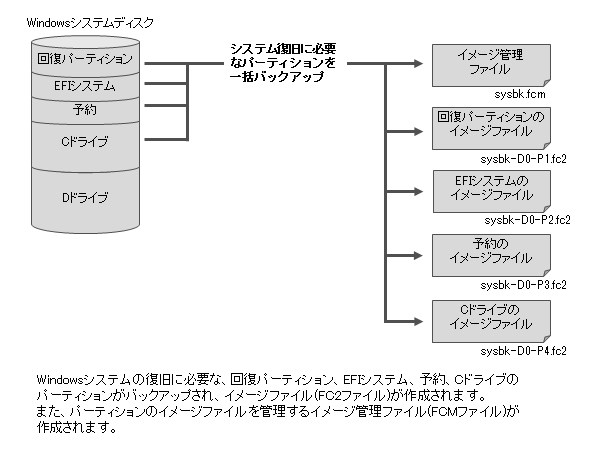
6. BitLockerで暗号化されたシステムのバックアップ/リストア
BitLockerで暗号化されたシステムディスクをバックアップ/リストアできます。また、BitLockerで暗号化されたパーティションにバックアップイメージファイルを保存できます。
(1) BitLockerで暗号化されたディスク/パーティションのバックアップ/リストア
BitLockerで暗号化されたパーティションはパーティション全域のバックアップを行います。バックアップするデータ量はパーティションサイズの合計となりますので、イメージファイルの保存先の空き容量にご留意ください。
リストアは、バックアップ時と同じサイズのパーティションに対してのみ可能です。異なるサイズのパーティションにはリストアできません。
(2) BitLockerで暗号化されたパーティションへのリストア
リストア先としてBitLocker で暗号化されたパーティションが指定された場合、パーティション上のデータを上書きしてリストアを行います。
BitLockerで暗号化されていたデータは削除されますので、リストア先の指定にご留意ください。
(3) BitLockerで暗号化されたパーティションへのバックアップイメージファイルの保存
BitLockerで暗号化されたパーティションにバックアップイメージファイルを保存できます。また、暗号化されたパーティションに保存されているバックアップイメージファイルを利用してリストアできます。
BitLockerで暗号化されたパーティションをバックアップイメージファイルの保存先として利用する場合、暗号化のロックを解除する回復キーが必要です。事前に暗号化を行ったWindows OS上のコントロールパネルなどで確認しておいてください。
注意:BitLockerで暗号化されたUSBメモリは、バックアップイメージファイルの保存先として使用できません。
7. その他
(1) バックアップイメージファイルの参照
パーティションの有効実データのみのバックアップイメージファイルは、イメージファイルエクスプローラでパーティション内のフォルダ/ファイルの参照およびコピーを行うことができます。
(2) IPv6アドレスの対応
DatacloningWizard起動媒体で起動した場合、共有フォルダアクセスを行う時の自/相手ホストのIPアドレスにIPv6アドレスを使用できます。
(3) リムーバブル媒体のフォーマット
DatacloningWizard起動媒体で起動した環境上から、リムーバブル媒体(USBメモリ等)のフォーマット(NTFSフォーマット)を行うことができます。
システム/機能構成図
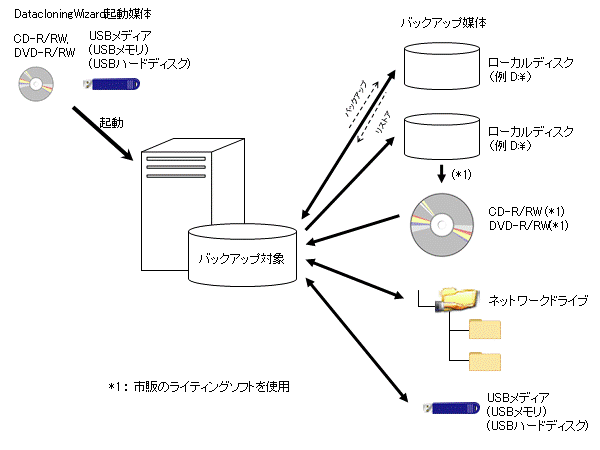
新規機能
V6.0L10からV6.0L20の機能強化項目は、以下のとおりです。
1. 2017年上期発表の富士通製法人向けパソコンに対応
バックアップ/リストア対象のハードウェアとして、2017年上期発表の富士通製法人向けパソコン(ESPRIMO/LIFEBOOK/Arrows Tab)に対応しました。
2. 新しいWindows ADKに対応
起動媒体作成で「Windows ADK for Windows 10」を使用できるようになりました。
3. リムーバブル媒体のフォーマット機能
リムーバブル媒体(USBメモリ等)のフォーマット(NTFS)ができるようになりました。
4. BitLockerで暗号化されたシステムのバックアップ/リストアに対応
BitLockerで暗号化されたシステムディスクのバックアップ/リストアに対応しました。
標準添付品
- オンラインマニュアル
・DatacloningWizard for Workstation V6.0L20 ユーザーズガイド
商品体系
【メディア】
・DatacloningWizard for Workstation メディアパック V6.0L20
【ライセンス】
・DatacloningWizard for Workstation 1ライセンス V6.0
・DatacloningWizard for Workstation 5ライセンス V6.0
・DatacloningWizard for Workstation 20ライセンス V6.0
・DatacloningWizard for Workstation 100ライセンス V6.0
購入方法
1. 商品体系の変更について
DatacloningWizard for Workstation V5.1では、メディアにライセンスが一つ含まれた形態となっていましたが、DatacloningWizard for Workstation V6.0では、メディアとライセンスが分離されています。
メディアパックとライセンス商品をそれぞれ必要数分購入してください。
2. メディアパックについて
メディアパックは、媒体(CD)のみの提供です。使用権は許諾されておりませんので、別途、ライセンスを購入する必要があります。また、商品の導入にあたり、最低1本のメディアパックが必要です。バージョンアップ/レベルアップを目的に本メディアパックのみを手配することはできません。
3. ライセンスについて
本商品は、バックアップ、もしくは、リストアを行うコンピュータ1台毎に1ライセンスを購入してください。複数台のコンピュータに適用する場合は、各ライセンスを組み合わせて購入してください。
4. 1台のPCをバックアップ/リストアする購入例
1台のPCのハードディスクをバックアップし、元のPCにリストアを行う時にはメディアパックと1ライセンスが必要です。
●製品の購入例
- 1台のPCでバックアップ/リストアを実施する場合
「DatacloningWizard for Workstation メディアパック V6.0L20」 × 1
「DatacloningWizard for Workstation 1ライセンス V6.0」 × 1
1台のPCをバックアップ/リストアする場合
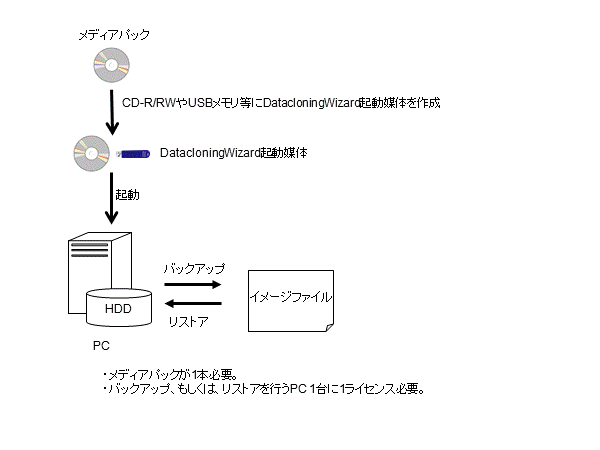
5. 複数台のPCをバックアップ/リストアする購入例
PCのハードディスクをバックアップし、元のPCにリストアする場合、メディアパックとPC台数分のライセンスが必要です。
また、このイメージファイルを使用して別のPCにリストアを行う場合は、リストアを行う台数分のライセンスが必要です。
●製品の購入例
- 全体で30台のPCのバックアップ、もしくは、リストアを行う場合
(1台のPCで起動媒体を作成してバックアップ/リストアを実施、他の29台のPCではリカバリ起動媒体を作成してリストアを行う場合)
「DatacloningWizard for Workstation メディアパック V6.0L20」 × 1
「DatacloningWizard for Workstation 5ライセンス V6.0」 × 2
「DatacloningWizard for Workstation 20ライセンス V6.0」 × 1
30台のPCをバックアップ/リストアする場合
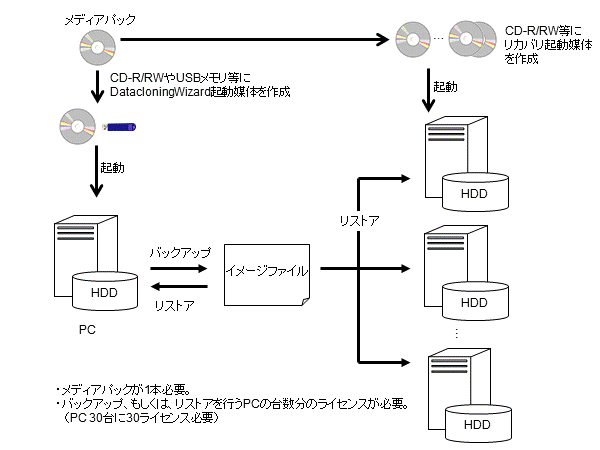
6. V5.0以降の商品からのバージョンアップ/レベルアップについて
V5.0以降の本商品をお持ちの場合は、有償サポート・サービス「SupportDesk」のサービスの一環として、最新バージョン/レベルを提供いたします。(お客様からのご要求が必要です。)
「SupportDesk」を導入されていない場合は、新バージョン/レベル商品を改めてご購入頂く必要があります(価格の優遇はございません)のでご注意ください。
なお、「SupportDesk」の詳細については、弊社営業/SEにお問い合わせください。
関連ソフト
1. PRIMEQUEST 2000シリーズ、PRIMERGYで使用する場合
PRIMEQUEST 2000シリーズ、PRIMERGYで使用する場合は、以下の商品をご利用ください。
・DatacloningWizard for Server V6.0
2. ネットワーク経由でのPCのバックアップ/リストアを行う場合
ネットワーク経由でのPCのバックアップ/リストアを行う場合は、以下の商品をご利用ください。
・SystemcastWizard Professional V6.0
DatacloningWizard for Workstation V6.0のライセンスを購入されたお客様は、そのライセンスを適用したPCにおいて、追加費用なしでSystemcastWizard Professional V6.0を利用したバックアップ/リストアが可能です。
詳細は、SystemcastWizard Professional V6.0のソフトウェアガイドをご覧ください。
動作保証周辺機器
ハードウェア要件
・2013年下期から2017年上期までに発表されたFMV-ESPRIMOシリーズ(法人向け)
・2013年下期から2017年上期までに発表されたFMV-LIFEBOOKシリーズ(法人向け)
・2013年下期から2017年上期までに発表されたCELSIUSシリーズ
最新の機種情報、詳細な留意事項については、以下のホームページをご覧ください。
http://www.fujitsu.com/jp/software/dcw/
※起動可能なCD/DVDドライブ、USBポートが必要です。
留意事項
1. 起動媒体の事前作成に関して
本製品は製品CDにWindowsPEを同梱していないため、製品CDによる起動ができません。あらかじめマニュアルに記載の手順に沿って起動用の媒体を作成する必要があります。また、起動用の媒体を作成するにあたってはMicrosoftのツールを必要とします。事前にMicrosoftのホームページからダウンロードしておいてください。
2. バックアップ/リストアについて
バックアップ/リストアは同一構成のハードウェアで行ってください。
3. CD-R/RW, DVD-R/RWへの格納について
CD-R/RW, DVD-R/RWへの格納は、分割したバックアップイメージファイルを一旦ディスク上に作成してください。(CD-R/RW, DVD-R/RWの書込みにはライティングソフトが別途必要です。)
4. 本製品の各バージョン、レベル間でのイメージファイルの互換性
・本製品はDatacloningWizard V2.3以降で作成されたイメージファイルを使用できます。
・本製品で作成したイメージファイルは、V6.0L10以前では使用できません。
5. ダイナミックディスク(ダイナミックボリューム)への対応
ダイナミックディスク(ダイナミックボリューム)には対応していません。
6. 暗号化ディスク/ボリュームへの対応
・BitLockerで暗号化されたディスク/ボリュームのバックアップ/リストアに対応しています。
・BitLocker以外の暗号化ディスク/ボリュームのバックアップ/リストアには対応していません。
・CLEARSUREを搭載した機種については動作可能です。
7. Active DirectoryドメインのメンバPCのシステムのバックアップ/リストア
Active DirectoryドメインのメンバPCのシステムボリュームをバックアップし、リストアした場合は、システムの起動後にActive Directoryドメインへの再参加を行ってください。
8. DVD-RAMへ直接イメージファイルを保存する場合について
DVD-RAMはエラーレートが高くバックアップ媒体に適さないため、本製品ではDVD-RAMを使用したバックアップ/リストアはサポートしません。
9. Windows 10,Windows 8.1,Windows 8のバックアップ/リストアに際して
・Windows 10,Windows 8.1,Windows 8の記憶域プール(Storage Spaces)のバックアップ/リストアには対応していません。
・Windows 10,Windows 8.1,Windows 8の高速スタートアップや休止状態が有効になっているシステムでは、DatacloningWizardを起動しないでください。DatacloningWizardを使用する際には高速スタートアップや休止状態は無効にしてください。
10. 起動媒体にUSBメディア(USBメモリまたはUSBハードディスク)を使用する場合について
・お使いのPCがご利用になるUSBメディアから起動可能か事前にご確認ください。
・ハードウェア暗号化機能を備えたUSBメディアは使用できません。また、暗号化されているボリュームは使用できません。
・32GB以上の大きさのボリュームに起動媒体を作成することはできません。
・GPT形式のUSBメディアは使用できません。
・起動媒体として使用するボリュームはFAT32形式で再フォーマットするため、事前にファイルやフォルダを格納しておくことはできません。起動媒体を作成した後、Windowsのエクスプローラー等で格納してください。
・USBメモリには複数のボリュームを作成することはできません。そのため、起動媒体で利用するボリュームを作成した残りの空き領域は使用できません。
11. 本製品の移行上の注意事項
本製品のバージョンアップ、レベルアップに際しては以下の注意事項があります。
(1) V5.0L50以前からの差異
V5.0L50よりDVD-RAMのサポートを中止しました。
(2) V5.1L30からの差異
・Windows Vista,Windows XPのサポートを中止しました。
・起動用フロッピーを作成して起動する運用についてはサポートを中止しました。
・仮想ハードディスクファイル(VHD形式)でのバックアップについてはサポートを中止しました。旧製品でバックアップされた仮想ハードディスクファイル(VHD形式)をリストアすることは可能です。
・MOをイメージファイルの格納先としたバックアップ/リストアについてサポートを中止しました。
関連URL
お客様向けURL
-
FUJITSU Software(DatacloningWizard)
本商品の製品情報を掲載しています。
http://www.fujitsu.com/jp/software/dcw/ -
FUJITSU Software(ソフトウェアの一覧表(システム構成図)と各種対応状況)
価格/型名の一覧(システム構成図)を提供しております。
https://www.fujitsu.com/jp/products/software/resources/condition/configuration/ -
FUJITSU Software(ライセンス)
富士通製ミドルウェア製品のライセンスに関する解説、サポート期間などの情報を提供しております。
http://www.fujitsu.com/jp/products/software/resources/condition/licensesupport/